| Oracle Fusion Middleware Oracle SOA SuiteおよびOracle Business Process Management Suite管理者ガイド 11g リリース1(11.1.1.7) B55916-08 |
|
 前 |
 次 |
| Oracle Fusion Middleware Oracle SOA SuiteおよびOracle Business Process Management Suite管理者ガイド 11g リリース1(11.1.1.7) B55916-08 |
|
 前 |
 次 |
この章では、BPELプロセス・サービス・コンポーネントとサービス・エンジンの監視方法(監査証跡とプロセス・フロー、サービス・コンポーネントとサービス・エンジンのインスタンスとフォルト、フォルト/アクティビティ/可変センサー・データ、サービス・エンジンのリクエスト統計とスレッド・パフォーマンス統計、デプロイ済BPELプロセス・サービス・コンポーネント、サービス・エンジンでのリクエストの所要時間の監視を含む)について説明します。
この章では、次の項目について説明します。
サービス・コンポーネントとサービス・エンジンの概念の詳細は、次の項を参照してください。
『Oracle Fusion Middlewareパフォーマンスおよびチューニング・ガイド』
この項では、SOAコンポジット・アプリケーション・インスタンスのBPELプロセス・サービス・コンポーネントに関する監査証跡とプロセス・フローの表示方法について説明します。
|
注意: この項では、SOAコンポジット・アプリケーション・インスタンスが起動していることを想定しています。起動していない場合、手順については、第8.1項「SOAコンポジット・アプリケーションのテスト・インスタンスの起動」を参照してください。 |
BPELプロセス・サービス・コンポーネントの監査証跡とプロセス・フローを表示する手順は、次のとおりです。
次のいずれかのオプションを使用して、このページにアクセスします。
| SOAインフラストラクチャのメニューから... | ナビゲータのSOAフォルダから... |
|---|---|
|
|
選択したコンポジット・アプリケーションに対する「ダッシュボード」ページが表示されます。
次のいずれかの方法を使用して、アプリケーションのインスタンスを選択します。
このアプリケーションの最新のインスタンスから選択する場合は、「最新のインスタンス」セクションの「インスタンスID」列で、インスタンスのインスタンス番号をクリックします。
このアプリケーションのすべてのインスタンスから選択する場合は、「インスタンス」タブをクリックして、次に「インスタンスID」リストの特定のインスタンスをクリックします。
「フローのトレース」ページに、次の詳細が表示されます。
「フォルト」セクションには、SOAコンポジット・アプリケーションを構成するサービス、サービス・コンポーネントおよび参照で発生しているフォルトが表示されます。センサーを使用すると、実行時にBPELプロセスのアクティビティ、変数およびフォルトを監視できます。フォルトを選択すると、「トレース」セクションでは、フォルトが発生した行が強調表示されます。フォルトを閉じると、「トレース」セクションの選択がクリアされます。
「センサー」セクションには、SOAコンポジット・アプリケーションのサービス・バインディング・コンポーネントおよび参照バインディング・コンポーネントに組み込まれているコンポジット・センサーの詳細が表示されます。センサーの合計数はセクション・ヘッダーに表示されます。コンポジット・センサーは、設計時にOracle JDeveloperで、サービス・バインディング・コンポーネント、参照バインディング・コンポーネントおよびビジネス・イベントをサブスクライブしているサービス・コンポーネントに追加できます。このセクションでコンポジット・センサーを選択すると、「トレース」セクションでは、コンポジット・センサー・データが収集されたサービスまたは参照が強調表示されます。センサーを閉じると、「トレース」セクションの選択がクリアされます。
|
注意: 「フォルト」または「センサー」セクションは1つずつ展開します。フォルトまたはセクション情報は、この方法で表示した場合のみ表示されます。 |
「トレース」セクションには、SOAコンポジット・アプリケーションを構成するサービス、サービス・コンポーネントおよび参照間での一連のメッセージ・フローが表示されます。
フローのトレースは、実行コンテキストID(ECID)によって識別されるメッセージ・フローのランタイム追跡であり、このページの右上隅に表示されます。ECIDを使用すると、様々なコンポジット・アプリケーションのインスタンスを横断するメッセージ・フローを追跡できます。フローのトレースでは、フローに属しているコンポジット・アプリケーションのすべてのサービス、参照およびコンポーネントが示されます。
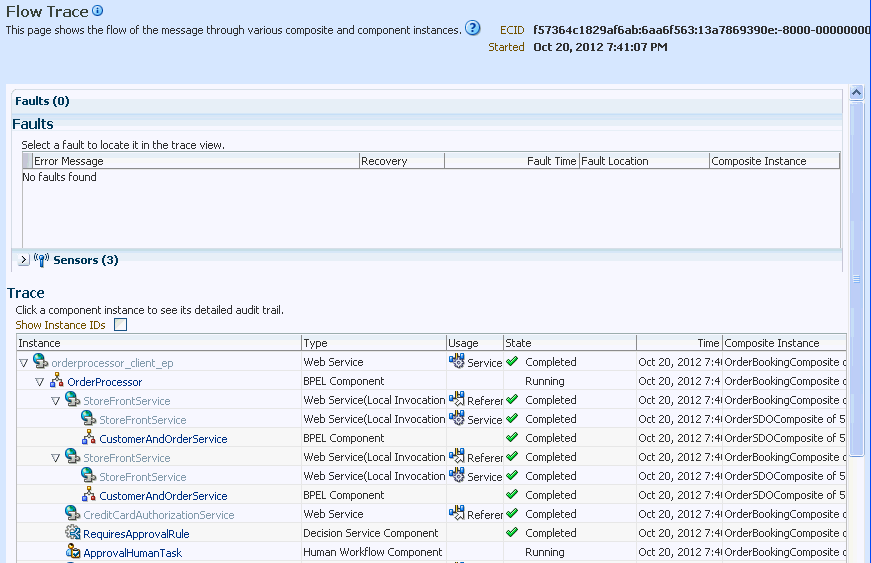
「トレース」セクションにあるフローの例では、フローに関連するサービス・バインディング・コンポーネント、サービス・コンポーネントおよび参照バインディング・コンポーネントでメッセージが正常に受信されて処理されています。
「フォルト」セクションで、フォルトを選択します。
選択すると、「トレース」セクションでは、フォルトが発生した行が強調表示されます。
フォルトを閉じると、「トレース」セクションの選択がクリアされます。
「センサー」セクションを開いて、コンポジット・センサーを表示します。
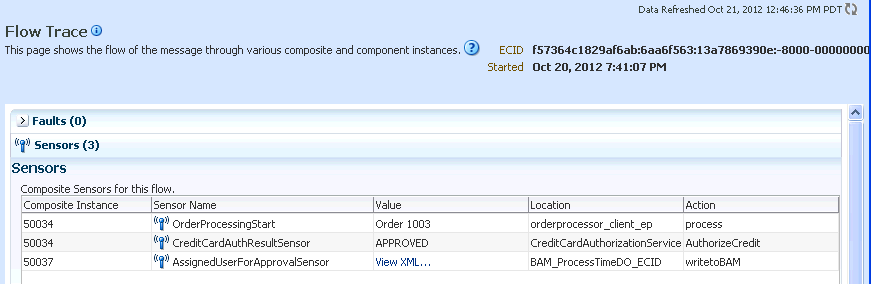
「センサー」セクションで、センサーを選択します。
選択すると、「トレース」セクションでは、コンポジット・センサー・データが収集された行が強調表示されます。
BPELプロセス・サービス・エンジンの「リカバリ」ページからのリカバリを必要とするBPELプロセス・メッセージがある場合は、「必須のBPELメッセージ・リカバリ」インライン警告メッセージおよびリカバリ・アイコンが表示されます。
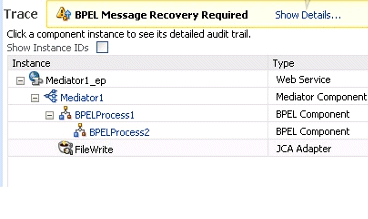
「詳細の表示」またはリカバリ・アイコンをクリックすると、「警告」ダイアログおよび次のリカバリ詳細が表示されます:
リカバリ可能メッセージ・タイプ(起動、コールバックおよびアクティビティ)の数
ECID値
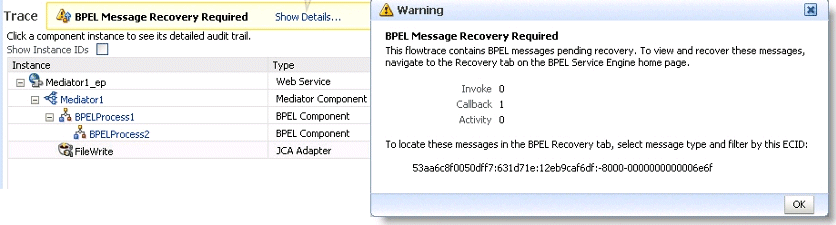
この情報は、BPELプロセス・サービス・エンジンの「リカバリ」ページでリカバリ可能メッセージをフィルタするための検索基準の作成に使用します。「警告」ダイアログからECID番号をコピーして「ECID」フィールドに貼り付け、リカバリ可能メッセージ・タイプを「タイプ」リストから選択できます。「リカバリ」ページでECID番号を使用して検索基準を作成する詳細は、第15.4項「BPELプロセス・サービス・エンジンのメッセージ・リカバリの実行」を参照してください。
「フローのトレース」ページでのこのメッセージ・リカバリ情報の表示は、システムMBeanブラウザのAuditConfigプロパティによって制御されています。デフォルトでは、このプロパティは「すべて」に設定されており、この情報の表示が可能です。「フローのトレース」ページでこの情報を表示しない場合は、「SOAインフラストラクチャの共通プロパティ」ページの「詳細SOAインフラ拡張構成プロパティ」セクションで、AuditConfigプロパティのbpelRecoveryStatusキーをOffに設定します。詳細は、第3.1項「SOAインフラストラクチャ・プロパティの構成」を参照してください。
コンポジット・アプリケーションの各インスタンスには、別々のECIDが表示され、コンポジット・アプリケーションの全インスタンスの完全なフローを追跡できるコンポジット・レベルのECIDは表示されません。
完全なフロー情報を取得するには、ログ・ファイルでコンポジット・レベルのECIDを検索する必要があります。検索した値を使用して、特定のコンポジットとそのコンポジットで実行された全インスタンスに関するすべての情報を取得します。
ECIDは、ビジネス・イベントを介して伝播されません。このため、収集されるロギング情報の量が制限される場合があります。たとえば、同じコンポジット・アプリケーションでサブスクライブされるイベントを公開した場合は、使用できるロギング情報が制限されます。
「トレース」セクションの「インスタンス」列で、特定のBPELプロセス・サービス・コンポーネントのインスタンスをクリックします。サービス・コンポーネントのインスタンスはこのセクションからアクセスできます。サービスと参照にはアクセスできません。
「インスタンス」ページが表示されます。
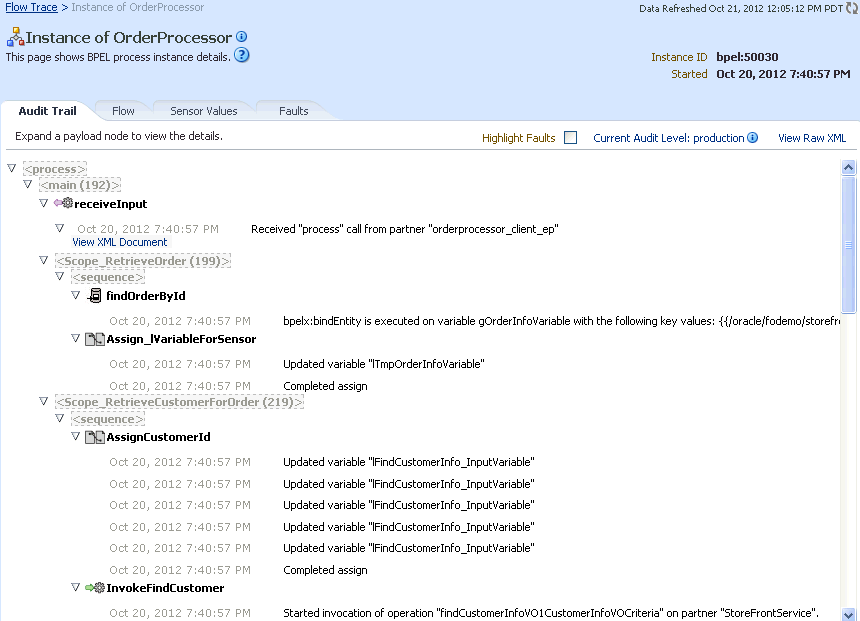
これら4つのページを使用して、BPELプロセス・サービス・コンポーネント・インスタンスの監査証跡、フロー、センサー値およびフォルトを表示します。次のリンクを使用すると、インスタンスに関するその他の詳細を表示できます。
「フローのトレース」リンク: ページの左上隅にあるブレッドクラムをクリックすると、該当するBPELコンポーネント・インスタンスが含まれるECID(コンポジット・インスタンス)のフローのトレースにアクセスできます。
「情報」アイコン: BPELコンポーネント名(ページ・タイトル)の右側にある「情報」アイコンをクリックすると、このBPELインスタンスの履歴情報が表示されます。この情報には、インスタンスID、ECID、インスタンスの起動時間または最終更新日時、インスタンスの状態(実行中など)およびフォルト件数などのインスタンスのサマリーが含まれます。
このアイコンは、BPELプロセスおよびOracle Mediatorの「監査証跡」ページにのみ表示されます。ヒューマン・タスクおよびビジネス・ルールのページには表示されません。
監査レベルの設定: クリックすると、このインスタンスで使用される監査レベルなど、情報の詳細が表示されます。
raw XMLの表示: クリックすると、監査証跡のraw XMLが表示されます。
「監査証跡」ページに、BPELプロセス内のアクティビティに関する実行の詳細が表示されます。
監査証跡をスクロールしてエラーを確認し、ペイロード・リンクを開いてフローの特定の場所にある内容を表示します。
「フロー」タブをクリックします。
BPELプロセス・アクティビティのフロー・ダイアグラムが表示されます。このフロー・ダイアグラムでは、BPELプロセス・アクティビティのフォルトが強調表示されます。
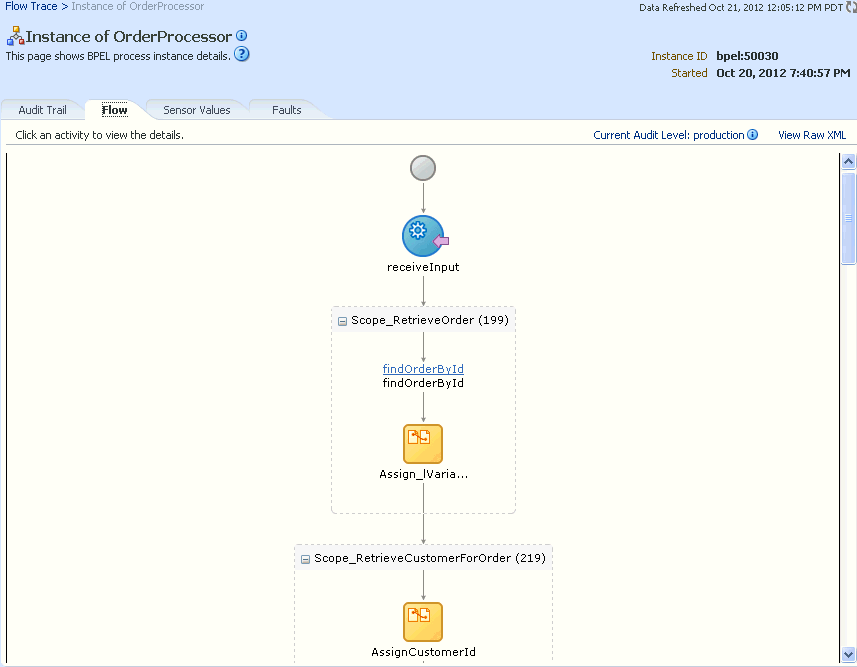
アクティビティをクリックして、プロセス内のペイロードのフローを表示します。
フロー・ダイアグラムをスクロールしてエラーを確認し、強調表示されたアクティビティをクリックしてエラー・メッセージを表示します。
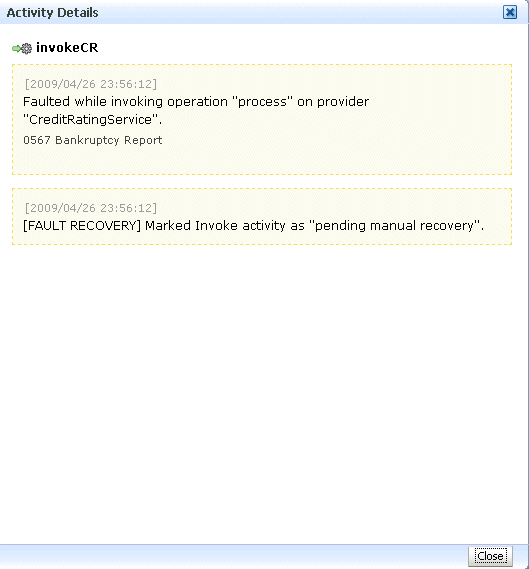
メッセージを閉じます。
「フォルト」タブをクリックします。
このページには、エラー・メッセージ、フォルトのリカバリが可能かどうか、フォルトの発生時間、およびフォルトが発生したアクティビティが表示されます。このページには、BPELコンポーネント・インスタンスのフォルトが表示されます(サービス・バインディング・コンポーネントまたは参照バインディング・コンポーネントで発生したフォルトは表示されません)。
アクティビティの処理中にフォルトが発生した場合、フォルトのアクティビティの場所は、通常、「アクティビティ」列に表示されません。
Oracle BPEL Process Managerの場合、この列は、タイムアウトしたreceiveアクティビティのみが表示されます。他のすべての場合、この列は空です。
Oracle BPMの場合、この列は常に空です。
これは予想された動作です。
リカバリ可能と識別されているインスタンスのフォルトをリカバリできます。このページには、すべてのインスタンスのフォルトと、リカバリ可能かどうかが示されます。サービスまたは参照で発生したコンポーネント・インスタンスのフォルトは、ここには表示されません。
このページでは、個々のフォルトをリカバリ対象として指定できます。また、他のページでは使用できないフォルト・リカバリ粒度に関する度合いが表示されます。
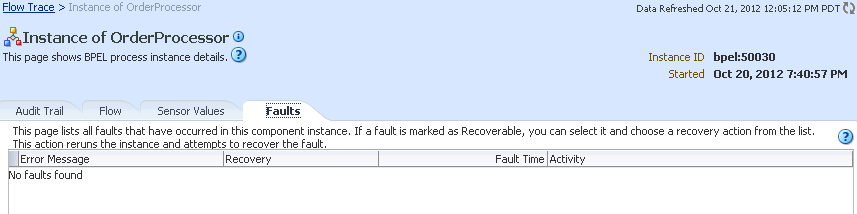
ただし、このページでは一括フォルト・リカバリを実行できません。一括フォルト・リカバリを実行するには、次のいずれかのページを使用します。
特定のSOAコンポジット・アプリケーションまたはSOAインフラストラクチャの「フォルト・メッセージと拒否メッセージ」ページ
BPELプロセス・サービス・エンジンまたは特定のBPELプロセス・サービス・コンポーネントの「フォルト」ページ
リカバリ可能として識別されたリカバリ対象のフォルトを次のいずれかの方法を使用して選択します。ページがリフレッシュされ、ページの下部にフォルト・リカバリ・セクションが表示されます。
「エラー・メッセージ」列にあるフォルトをクリックすると、ポップアップ・メッセージにフォルトの詳細(フォルトID、フォルトの発生時間、フォルトの場所、フォルト・タイプ、エラー・メッセージの完全なテキストなど)が表示されます。フォルトがリカバリ可能と識別されている場合は、クリック可能な「ここでリカバリ」ボタンが表示されます。
「リカバリ」列にあるリカバリ可能と識別されたフォルトをクリックします。
「リカバリ・アクション」リストからアクションを選択します。
| アクション | 説明 |
|---|---|
|
再試行成功時アクションを指定するオプション付きでインスタンスを再試行します。このリカバリ・アクションを使用するシナリオ例は、ネットワーク・エラーのためにサービス・プロバイダにアクセスできないことが原因でフォルトが発生した場合の例です。ネットワーク・エラーは現在解決しています。 |
|
|
インスタンス全体を終了します。 |
|
|
フォルトが発生したスコープ・アクティビティ全体を再度リプレイします。 |
|
|
現在のフォルトを再スローします。フォルトの処理に、BPELフォルト・ハンドラ(catchブランチ)が使用されます。デフォルトでは、再スロー・フォルト・ポリシーが明示的に指定されていない場合、すべての例外がフォルト管理フレームワークによって捕捉されます。 |
|
|
フォルトを無視して処理を続行します(フォルト・アクティビティには成功のマークが付けられます)。 |
選択したアクションによって、追加のフィールドが表示されます。たとえば、「再スロー」を選択すると、次のフィールドが表示されます。
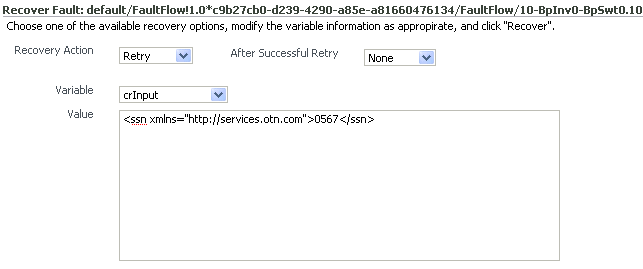
「再試行成功後」リストを使用して、再試行の成功後に起動する定義済アクションを選択します。「変数」リストで変数を選択した場合は、その値を「値」テキスト・ボックスで編集できます。
ブラウザの「戻る」ボタンをクリックし、フロー・ダイアグラムを終了します。
BPELプロセスのreplayアクティビティを呼び出すと、実際にはフォルトは発生していないのに、BPELプロセス・インスタンスの「フォルト」タブで失敗したと表示されます。
これは予想された動作です。フォルトが表示される理由は、BPELプロセス・サービス・エンジンがスコープ・アクティビティを再実行するからです。replayアクティビティをBPELプロセスに追加すると、<bpelx:replay name="replay_name"/>の内部実装は基となるBPELフォルトの<throw faultName="bpelx:replay"/>を使用します。
サービス・エンジンは、フォルトをスローすることでアクティビティを実行し、包含するスコープ・アクティビティのための暗黙的なcatchブロックを構築するという理由から、このフォルトが表示されます。
互いを起動する複数のSOAコンポジット・アプリケーションが複数のサーバー上に存在する場合、BPELプロセス・フローのトレースは、正しい親子関係を表示するようにレンダリングできません。たとえば、次のシナリオがあるとします。
コンポジット1がコンポジット2を起動し、コンポジット2がコンポジット3を起動します。
各コンポジットにはBPELプロセス・サービス・コンポーネントが含まれています。
コンポジット1とコンポジット3はサーバー1にあり、コンポジット2はサーバー2にあります。
この環境で、コンポーネント3の親IDはコンポーネント2に設定されます。ただし、コンポジット2は別のサーバー上にあるため、フローのトレースではコンポジット3が親を持つものとして表示されません。したがって、コンポジット3はフローのトレースのルートに配置されます。
BPEL仕様のバージョン2.0をサポートするBPELプロセス・サービス・コンポーネント・インスタンスの監査証跡およびプロセス・フローを表示できます。次のBPEL 2.0アクティビティを表示できます。
プロセスの構造フロー関連のアクティビティ: これらのアクティビティは、順序付け、反復および分岐を行う他のワークフローまたはプログラミング言語に類似しています。
forEach: このアクティビティは、BPEL 1.1のOracle拡張機能のflowNアクティビティと同じです。このアクティビティでは、複数のアクティビティ・セットの処理方式として、パラレルとシリアルの両方がサポートされています。
if: このアクティビティはBPEL 1.1のswitchアクティビティと同じです。
repeatUntil: このアクティビティは、指定されたブール条件がtrueに評価されるまで、含まれているアクティビティの実行を反復します。
例外処理およびリカバリ・アクティビティ:
compensateScope: このアクティビティは、正常に完了した指定の内部スコープ上で補正を開始します。
rethrow: このアクティビティは、直接囲んでいるフォルト・ハンドラによって最初に捕捉されたフォルトを再スローします。
その他のアクティビティ
exit: このアクティビティはBPEL 1.1のterminateアクティビティと同じです。
dehydrate: このアクティビティによって、インスタンスのデハイドレーションが可能になります。このアクティビティはBPEL 1.1でも使用できます。
たとえば、図14-1に、BPELプロセスの監査証跡内のifアクティビティを示します。
図14-2に、同じifアクティビティをBPELプロセスのフローで示します。
ifアクティビティをクリックすると、このアクティビティについて定義された条件が表示されます。
BPEL 2.0の詳細は、次のURLにあるWeb Services Business Process Execution Language Version 2.0仕様を参照してください。
http://www.oasis-open.org
BPEL仕様のバージョン2.0をサポートするBPELプロセス・サービス・コンポーネントの設計の詳細は、『Oracle Fusion Middleware Oracle SOA Suite開発者ガイド』を参照してください。
BPELプロセス・サービス・コンポーネントの最新のインスタンスとフォルトを監視できます。SOAコンポジット・アプリケーションの各サービス・コンポーネントには、独自のインスタンスIDがあります。このIDは、それぞれのサービス・コンポーネントが属しているSOAコンポジット・アプリケーションの全体のインスタンスIDとは異なります。
BPELプロセス・サービス・コンポーネントのインスタンスとフォルトを監視する手順は、次のとおりです。
次のいずれかのオプションを使用して、このページにアクセスします。
| SOAインフラストラクチャのメニューから... | ナビゲータのSOAフォルダから... |
|---|---|
|
|
「コンポーネント・メトリック」セクションで、BPELプロセス・サービス・コンポーネントを選択します。
「ダッシュボード」をクリックします。
「ダッシュボード」ページの上部には、次の詳細が表示されます。
BPELプロセス・サービス・コンポーネントの最新のインスタンス。インスタンスID、インスタンスの状態(正常完了や失敗など)、開始時間、最終更新日時、およびインスタンスが記述されているログが表示されます。
BPELプロセス・サービス・コンポーネントの最新のフォルト。エラー・メッセージ、フォルトのリカバリが可能かどうか、フォルトの発生時間、BPELサービス・コンポーネントのインスタンスID、フォルトが発生したBPELアクティビティ、およびフォルトが記述されているログが表示されます。
BPELプロセス・サービス・コンポーネントのアクティビティごとの平均処理時間。
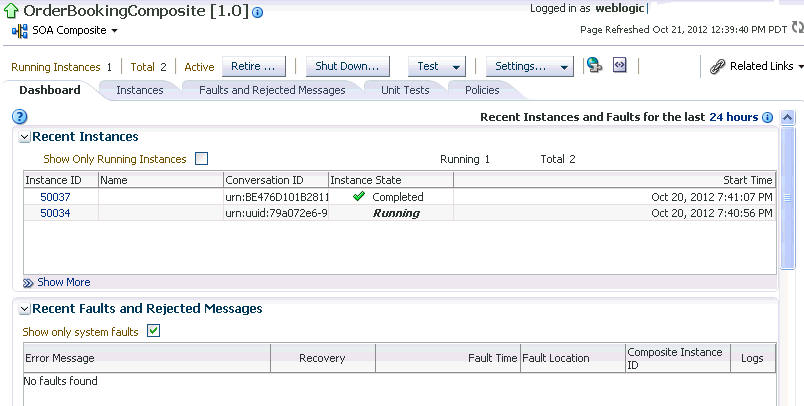
「最新のインスタンス」セクションで、次のタスクを実行します。
「インスタンスID」列で、サービス・コンポーネントのインスタンスIDをクリックし、監査証跡、プロセス・フロー、センサー値およびフォルトを表示します。
「ログ」列で、特定のログをクリックし、「ログ・メッセージ」ページにアクセスします。このページには、そのインスタンスに固有のメッセージがフィルタされて表示されます。
セクションの下部にある「詳細を表示」をクリックし、サービス・コンポーネントの「インスタンス」ページにアクセスします。
「最新のフォルトと拒否メッセージ」セクションで、次のタスクを実行します。
「エラー・メッセージ」列で、エラー・メッセージをクリックし、フォルトに関する完全な情報を表示します。フォルトがリカバリ可能と識別されている場合は、「ここでリカバリ」リンクをクリックし、フォルト・リカバリを実行します。
「リカバリ」列で、リカバリ可能と識別されているフォルトをクリックし、コンポーネント・インスタンス・レベルでフォルト・リカバリを実行します。
「ログ」列で、特定のログをクリックし、「ログ・メッセージ」ページにアクセスします。このページには、そのインスタンスに固有のメッセージがフィルタされて表示されます。
セクションの下部にある「詳細を表示」をクリックし、サービス・コンポーネントの「フォルト」ページにアクセスします。
「ダッシュボード」ページの下部には、次の詳細が表示されます。
アクティビティについての時間分布の詳細(アクティビティ名、すべてのインスタンスについてのアクティビティの合計数、平均実行時間など)が表示されます。

特定時間帯におけるBPELプロセス・サービス・コンポーネントの成功、失敗および受信(保留中)のインスタンス数のグラフィカル表示。「表ビュー」をクリックすると、成功したインスタンスのスループット、合計フォルトのスループットおよびインスタンスのスループットなどの過去5分間のスループットの詳細が表示されます。
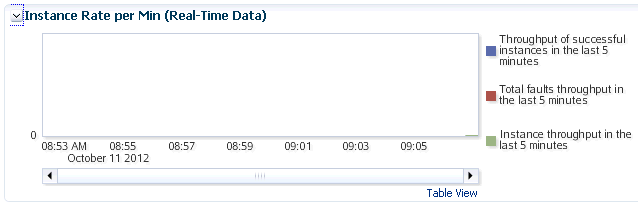
詳細は、第1.2.3項「SOAコンポジット・アプリケーション・インスタンスの概要」を参照し、ログ・ファイルの表示および検索については、『Oracle Fusion Middleware管理者ガイド』を参照してください。
BPELプロセス・サービス・コンポーネントのインスタンスを監視できます。各サービス・コンポーネントには、独自のインスタンスIDがあります。このIDは、このサービス・コンポーネントが属しているSOAコンポジット・アプリケーションの全体のインスタンスIDとは異なります。
BPELプロセス・サービス・コンポーネントのインスタンスを監視する手順は、次のとおりです。
次のいずれかのオプションを使用して、このページにアクセスします。
| SOAインフラストラクチャのメニューから... | ナビゲータのSOAフォルダから... |
|---|---|
|
|
「コンポーネント・メトリック」セクションで、BPELプロセス・サービス・コンポーネントを選択します。
「インスタンス」をクリックします。
「インスタンス」ページに、次の詳細が表示されます。
特定のBPELサービス・コンポーネントのインスタンスを検索するためのユーティリティ。基準を指定して「検索」をクリックします。デフォルトでは、このページに初めてアクセスしたときにはインスタンスは表示されません。インスタンスを表示するには、「検索」をクリックする必要があります。
BPELプロセス・サービス・コンポーネントのインスタンス。インスタンスID、インスタンスの状態(完了や失敗など)、インスタンスの開始時間、インスタンスの最終更新日時、およびインスタンスが記述されているログ・ファイルが表示されます。
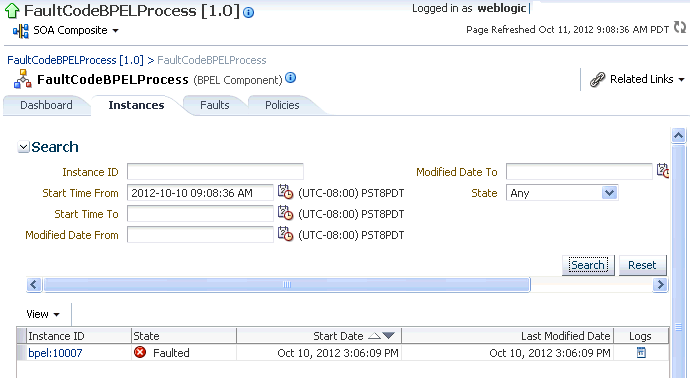
「インスタンスID」列で、サービス・コンポーネントのインスタンスIDをクリックし、監査証跡、プロセス・フロー、センサー値およびフォルトを表示します。
「ログ」列で、特定のログをクリックし、「ログ・メッセージ」ページにアクセスします。このページには、そのインスタンスに固有のメッセージがフィルタされて表示されます。
詳細は、第1.2.4項「サービス・コンポーネントおよびサービス・コンポーネント・インスタンスの概要」を参照してください。
BPELプロセス・サービス・コンポーネントのフォルト、アクティビティおよび変数のセンサー・データを表示できます。センサーはBPELプロセスで、追跡可能なフィールドはOracle JDeveloperで設計します。センサーを使用すると、実行時にBPELプロセスのアクティビティ、変数およびフォルトを監視できます。
BPELプロセス・サービス・コンポーネントのセンサー・データと値を監視する手順は、次のとおりです。
次のいずれかのオプションを使用して、このページにアクセスします。
| SOAインフラストラクチャのメニューから... | ナビゲータのSOAフォルダから... |
|---|---|
|
|
次のいずれかの方法を使用して、アプリケーションのインスタンスを選択します。
このアプリケーションの最新のインスタンスから選択する場合は、「最新のインスタンス」セクションの「インスタンスID」列で、インスタンスのインスタンス番号をクリックします。
このアプリケーションのすべてのインスタンスから選択する場合は、「インスタンス」タブをクリックして、次に「インスタンスID」列の特定のインスタンスをクリックします。
「フローのトレース」ページが表示されます。
「トレース」セクションの「インスタンス」列で、特定のBPELプロセス・サービス・コンポーネントをクリックします。
「センサー値」タブをクリックします。
センサーを選択して詳細を表示します。
BPELプロセスでJMSセンサーを作成した場合、Oracle Enterprise Manager Fusion Middleware Controlには、JMSセンサー値が表示されません。センサー・アクションがデータベース内に値を格納するセンサー値(データベース・センサー値など)のみが表示されます。
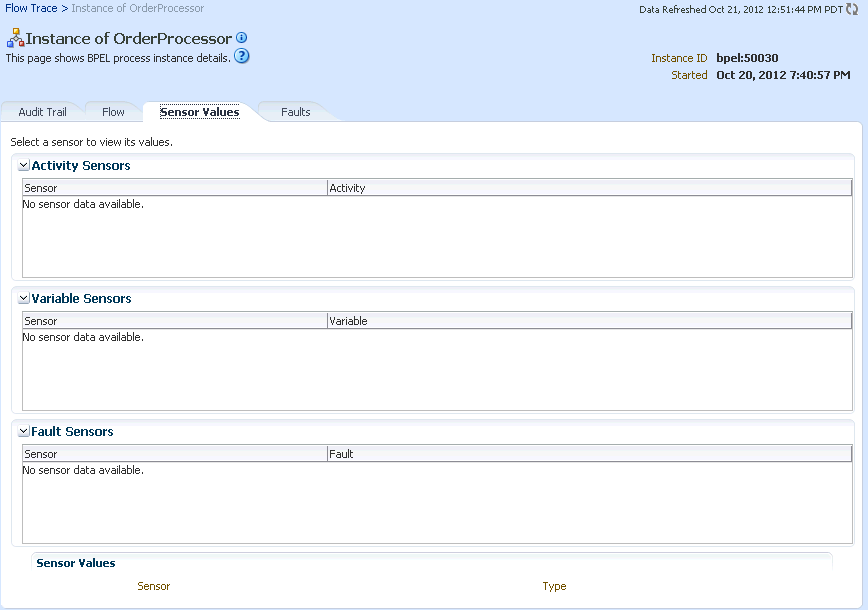
センサーの詳細は、『Oracle Fusion Middleware Oracle SOA Suite開発者ガイド』の「Oracle BPEL Process Managerセンサーの使用」に関する章を参照してください。
BPEL 2.0 compensateScopeアクティビティ内に、評価時間を完了時に設定したアクティビティ・センサーがあり、かつ、アクティビティの変数センサーが変数を指すように構成したとします。センサーがトリガーされると、compensationアクティビティが完了し、compensationアクティビティが完了した状態であることが変数によって示されると予想されます。
ただし、compensateScopeアクティビティ(およびcompensateアクティビティ)は、制御がcompensationアクティビティに渡された直後に終了します。その結果、アクティビティの変数センサーには、compensationアクティビティが終了でなく開始した状態だということが示されます。
これは予想された動作です。
補正の完了時に変数状態が取得されないようにするために、compensateまたはcompensateScopeアクティビティの後に空のアクティビティを追加し、この空のアクティビティに対して、評価時間をアクティブ化に設定したアクティビティ・センサーを設定します。
BPELプロセス・サービス・エンジンで実行しているすべてのBPELプロセス・サービス・コンポーネントのインスタンスとフォルトを監視できます。BPELプロセス・サービス・コンポーネントは、別々のSOAコンポジット・アプリケーションに属している場合があります。
BPELプロセス・サービス・エンジンのインスタンスとフォルトを監視する手順は、次のとおりです。
次のいずれかのオプションを使用して、このページにアクセスします。
| SOAインフラストラクチャのメニューから... | ナビゲータのSOAフォルダから... |
|---|---|
|
|
「ダッシュボード」をクリックします。
「ダッシュボード」ページの上部には、次の詳細が表示されます。
このページに表示される最新のインスタンスとフォルトの取得は指定した期間内に制限されることを示すメッセージ。このメッセージは、「SOAインフラストラクチャの共通プロパティ」ページで「インスタンスとフォルトの表示を次に制限: 過去time_period」チェック・ボックスが選択されている場合に表示されます(デフォルトで選択されています)。期間のデフォルト値は24時間ですが、この値は変更できます。このチェック・ボックスが選択されていない場合は、最後のパージ以降のこのサービス・エンジンにおけるインスタンスとフォルト(数のメトリックを含む)がすべて表示されます。
BPELプロセス・サービス・エンジンで実行しているすべてのBPELプロセス・サービス・コンポーネントの最新インスタンス(サービス・コンポーネントのインスタンスID、サービス・コンポーネント名、サービス・コンポーネントが属しているSOAコンポジット・アプリケーション、インスタンスの状態(正常完了や失敗など)、インスタンスの開始時間、最終更新日時、およびインスタンスが記述されているログを含む)。
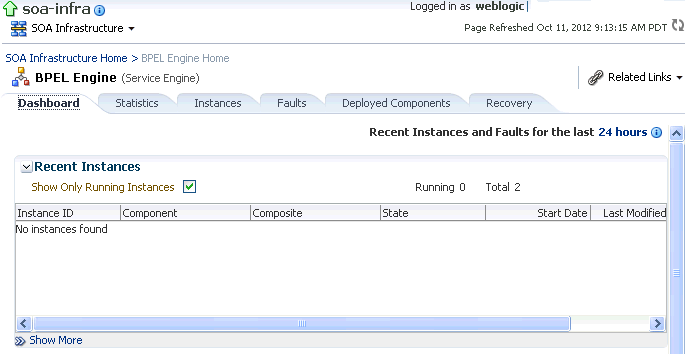
「最新のインスタンス」セクションで、次の監視タスクを実行します。
「インスタンス数」リンクをクリックして、このサービス・エンジンの実行中のインスタンス数と合計インスタンス数を示すメッセージを表示します。デフォルトでは、このリンクは表示されません。このリンクを表示するには、次を選択します: 「インスタンス数およびフォルト数をフェッチするメトリックを無効にします。この場合でも各メトリックは必要に応じて取得できます。」チェック・ボックス(「SOAインフラストラクチャの共通プロパティ」ページ)。
「SOAインフラストラクチャの共通プロパティ」ページで「インスタンスとフォルトの表示を次に制限: 過去time_period」チェック・ボックスを選択し、期間を指定するか、またはデフォルト値を受け入れた場合は、その期間内のこのサービス・エンジンにおける実行中のインスタンス数と合計インスタンス数が表示されます。このチェック・ボックスを選択していない場合は、最後のパージ以降のこのサービス・エンジンにおけるインスタンスとフォルトがすべて表示されます。「再計算」をクリックすると、これらの数が再計算されます。
「インスタンスID」列で、サービス・コンポーネントのインスタンスIDをクリックし、監査証跡、プロセス・フロー、センサー値およびフォルトを表示します。
「コンポーネント」列で、特定のサービス・コンポーネントをクリックし、そのホーム・ページにアクセスします。
「コンポジット」列で、特定のSOAコンポジット・アプリケーションをクリックし、そのホーム・ページにアクセスします。
「ログ」列で、特定のログをクリックし、「ログ・メッセージ」ページにアクセスします。このページには、そのインスタンスに固有のメッセージがフィルタされて表示されます。
セクションの下部にある「詳細を表示」をクリックし、サービス・エンジンの「インスタンス」ページにアクセスします。
「ダッシュボード」ページの下部には、次の詳細が表示されます。
サービス・エンジンで実行しているサービス・コンポーネント、サービス・コンポーネントのSOAコンポジット・アプリケーション、アプリケーションの状態(実行中など)、サービス・エンジンにおける合計、実行中および失敗したインスタンスの数。
サービス・エンジンの最新のフォルト。エラー・メッセージ、フォルトのリカバリが可能かどうか、フォルトの発生時間、フォルトが発生したSOAコンポジット・アプリケーション、サービス・コンポーネント、サービス・コンポーネントのインスタンスID、フォルトが発生したアクティビティ、およびフォルトが記述されているログ・ファイルが表示されます。
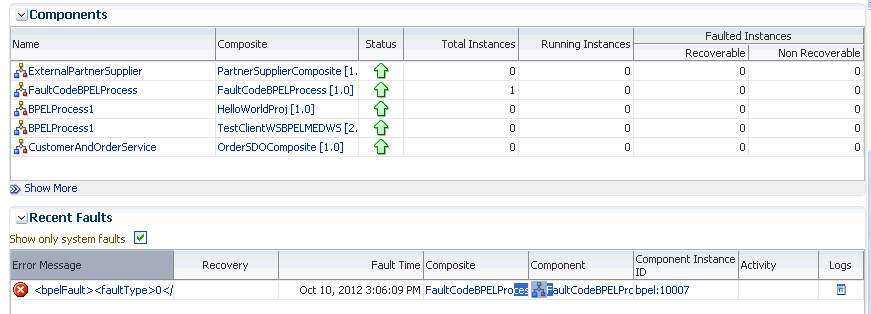
「コンポーネント」セクションで、次のタスクを実行します。
「名前」列で、特定のサービス・コンポーネントをクリックし、そのホーム・ページにアクセスします。
「コンポジット」列で、特定のSOAコンポジット・アプリケーションをクリックし、そのホーム・ページにアクセスします。
セクションの下部にある「詳細を表示」をクリックし、サービス・エンジンの「デプロイ済コンポーネント」ページにアクセスします。
「最新のフォルト」セクションで、次のタスクを実行します。
「エラー・メッセージ」列で、エラー・メッセージをクリックし、フォルトに関する完全な情報を表示します。フォルトがリカバリ可能と識別されている場合は、「ここでリカバリ」リンクをクリックし、フォルト・リカバリを実行します。
「リカバリ」列で、リカバリ可能と識別されているフォルトをクリックし、コンポーネント・インスタンス・レベルでフォルト・リカバリを実行します。
「コンポジット」列で、特定のSOAコンポジット・アプリケーションをクリックし、そのホーム・ページにアクセスします。
「コンポーネント」列で、特定のサービス・コンポーネントをクリックし、そのホーム・ページにアクセスします。
「コンポーネント・インスタンスID」列で、サービス・コンポーネントのインスタンスIDをクリックし、監査証跡、プロセス・フロー、センサー値およびフォルトを表示します。
「ログ」列で、特定のログをクリックし、「ログ・メッセージ」ページにアクセスします。このページには、そのフォルトに固有のメッセージがフィルタされて表示されます。
詳細は、第1.2.4項「サービス・コンポーネントおよびサービス・コンポーネント・インスタンスの概要」を参照してください。
サービス・エンジンで実行しているすべてのBPELプロセス・サービス・コンポーネントのリクエスト統計とスレッド・パフォーマンス統計を監視できます。
BPELプロセス・サービス・エンジンのリクエスト統計とスレッド・パフォーマンス統計を監視する手順は次のとおりです。
次のいずれかのオプションを使用して、このページにアクセスします。
| SOAインフラストラクチャのメニューから... | ナビゲータのSOAフォルダから... |
|---|---|
|
|
「統計」をクリックします。
「統計」ページの「保留中のリクエスト」セクションと「アクティブ・リクエスト」セクションには、次の詳細が表示されます。追加の詳細は、「ヘルプ」アイコンをクリックしてください。
サービス・エンジン内の保留中のリクエスト数
サービス・エンジン内のアクティブ・リクエスト数
サービス・エンジンのスレッド統計
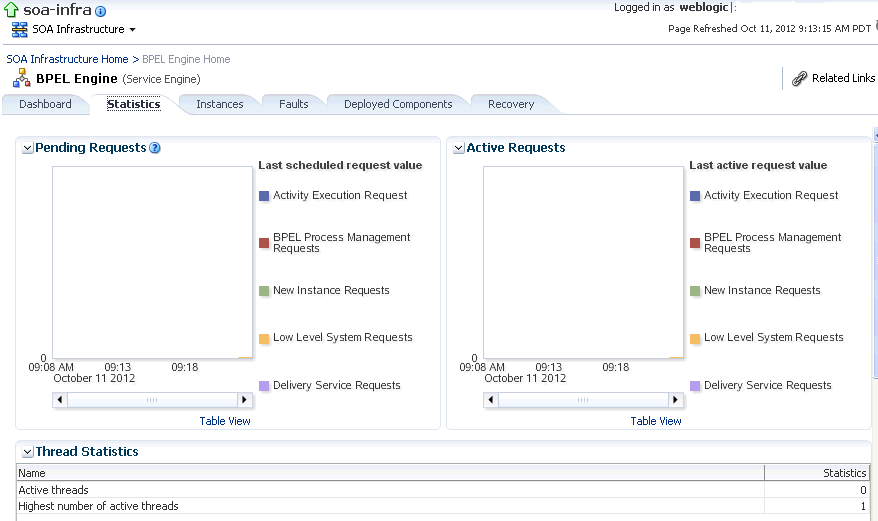
「統計」ページの「リクエストのブレークダウン」の部分には、件数、リクエスト処理時間の最大、最小および平均に関する詳細が表示されます。
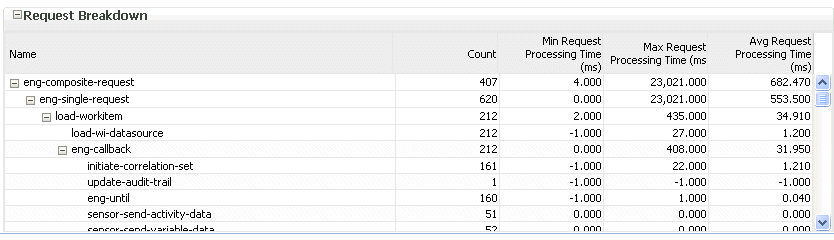
BPELプロセスのチューニングとパフォーマンスの詳細は、『Oracle Fusion Middlewareパフォーマンスおよびチューニング・ガイド』を参照してください。
「統計」ページの「リクエストのブレークダウン」の部分は、リクエストが処理中に様々なサービス・エンジン・レイヤーで費やす時間に関する下位レベルの詳細を表示するように構成できます。「BPELサービス・エンジン・プロパティ」ページの「詳細BPEL構成プロパティ」リンクの「StatsLastN」プロパティを構成します。デフォルトでは、このプロパティは-1に設定されています。このプロパティをより適切な値に設定できます(例: 1000)。このプロパティは、問題を生じる可能性のある領域を分析して隔離するための情報を提供します。このプロパティへのアクセスと構成の詳細は、第13.1項「BPELプロセス・サービス・エンジン・プロパティの構成」を参照してください。
「StatsLastN」プロパティの構成後に「統計」ページの「リクエストのブレークダウン」の部分に表示される情報は、システムMBeanブラウザの次のプロパティを使用しても表示されます。
これらのプロパティへのアクセスの詳細は、第14.9項「BPELプロセス・サービス・エンジンでのリクエストの所要時間に関する統計の表示」を参照してください。
サービス・エンジンで実行しているすべてのBPELプロセス・サービス・コンポーネントのインスタンスを監視できます。BPELプロセス・サービス・コンポーネントは、別々のSOAコンポジット・アプリケーションに属している場合があります。
BPELプロセス・サービス・エンジンのインスタンスを監視する手順は、次のとおりです。
次のいずれかのオプションを使用して、このページにアクセスします。
| SOAインフラストラクチャのメニューから... | ナビゲータのSOAフォルダから... |
|---|---|
|
|
「インスタンス」をクリックします。
「インスタンス」ページに、次の詳細が表示されます。
特定のインスタンスを検索するためのユーティリティ。基準を指定して「検索」をクリックします。デフォルトでは、このページに初めてアクセスしたときにはインスタンスは表示されません。インスタンスを表示するには、「検索」をクリックする必要があります。
インスタンスについて、サービス・コンポーネントのインスタンスID、サービス・コンポーネント名、SOAコンポジット・アプリケーション名、インスタンスの状態(正常完了、実行中、失敗など)、インスタンス開始時間、最終更新日時、およびインスタンスが記述されているログ・ファイルが表示されます。
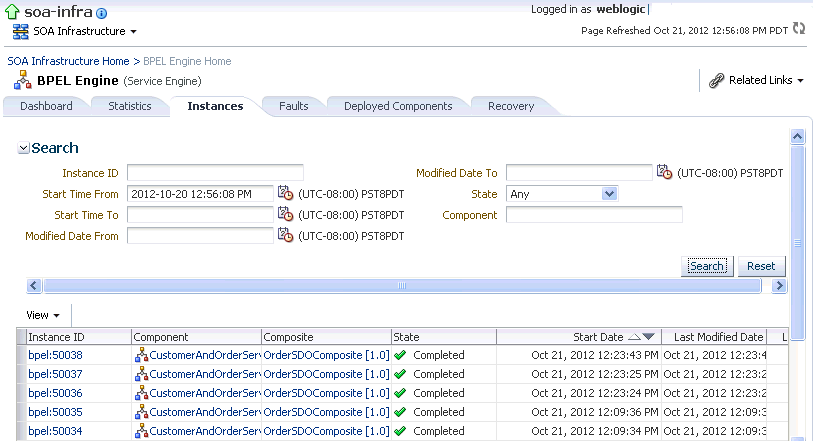
「インスタンス」セクションで、次の監視タスクを実行します。
「インスタンスID」列で、サービス・コンポーネントのインスタンスIDをクリックし、監査証跡、プロセス・フロー、センサー値およびフォルトを表示します。
「コンポーネント」列で、特定のサービス・コンポーネントをクリックし、そのホーム・ページにアクセスします。
「コンポジット」列で、特定のSOAコンポジット・アプリケーションをクリックし、そのホーム・ページにアクセスします。
「ログ」列で、特定のログをクリックし、「ログ・メッセージ」ページにアクセスします。このページには、そのインスタンスに固有のメッセージがフィルタされて表示されます。
詳細は、第1.2.4項「サービス・コンポーネントおよびサービス・コンポーネント・インスタンスの概要」を参照してください。
サービス・エンジンで実行しているBPELプロセス・サービス・コンポーネントで構成されたすべてのデプロイ済SOAコンポジット・アプリケーションを監視できます。
サービス・エンジンにデプロイされたBPELプロセスを監視する手順は、次のとおりです。
次のいずれかのオプションを使用して、このページにアクセスします。
| SOAインフラストラクチャのメニューから... | ナビゲータのSOAフォルダから... |
|---|---|
|
|
「デプロイ済コンポーネント」をクリックします。
「デプロイ済コンポーネント」ページに、次の詳細が表示されます。
デプロイ済の特定のSOAコンポジット・アプリケーションを検索するためのユーティリティ。基準を指定して「検索」をクリックします。
サービス・エンジンで実行しているBPELプロセス・サービス・コンポーネントで構成されたデプロイ済SOAコンポジット・アプリケーションの詳細。サービス・コンポーネント名、SOAコンポジット・アプリケーション、現在のステータス、サービス・エンジンにおける合計、実行中および失敗したインスタンスが表示されます。
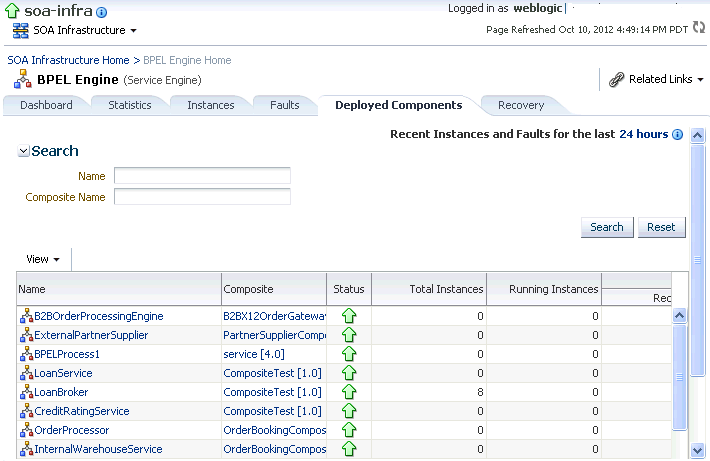
「名前」列で、特定のサービス・コンポーネントをクリックし、そのホーム・ページにアクセスします。
「コンポジット」列で、特定のSOAコンポジット・アプリケーションをクリックし、そのホーム・ページにアクセスします。
システムMBeanブラウザのいくつかのプロパティを使用して、処理中にリクエストが様々なサービス・エンジン・レイヤーで費やす時間に関する下位レベルの詳細を表示できます。
ナビゲーション・ツリーで「SOA」フォルダを開きます。
「soa-infra」を右クリックして、「管理」→「システムMBeanブラウザ」の順に選択します。
「アプリケーション定義のMBean」→「oracle.as.soainfra.bpel」→「サーバー: server_name」→「BPELEngine」→「BPELEngine」の順に選択します。
次のプロパティを構成できます。
「AsyncProcessStats」プロパティの内容を表示します。
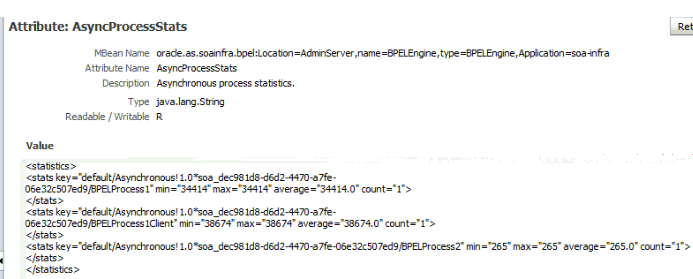
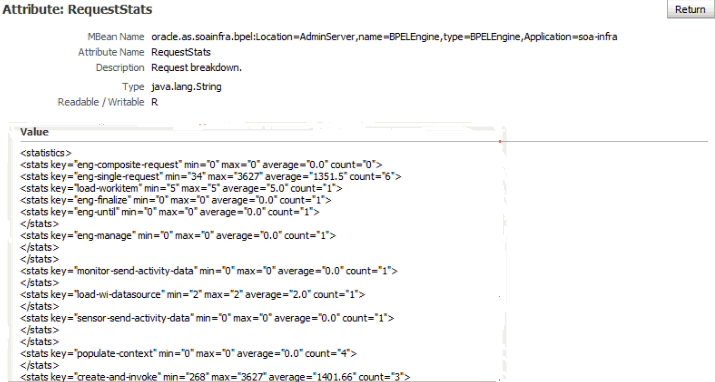
SyncProcessStatsプロパティの内容を表示します。
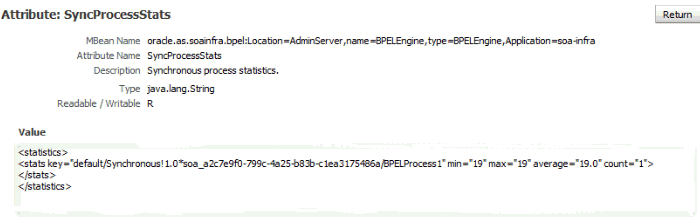
「BPELサービス・エンジン・プロパティ」ページの「StatsLastN」プロパティを使用してこの情報を構成する方法の詳細は、第13.1項「BPELプロセス・サービス・エンジン・プロパティの構成」を参照してください。